Ako naplánovať e-mail v aplikácii Mail na iPhone
Rôzne / / July 13, 2022
Kým môžeš naplánujte si e-maily pomocou Gmailu a Outlook, funkcia nebola k dispozícii v aplikácii Mail pre iPhone. Ale so systémom iOS 16 si teraz môžete naplánovať svoje e-mailové konverzácie pomocou aplikácie Mail. Ak denne odosielate a prijímate veľa e-mailov, táto funkcia určite zlepší váš zážitok.

V tomto príspevku vám ukážeme, ako naplánovať e-maily v aplikácii Mail na vašom iPhone. Túto funkciu sme testovali na iPhone 13, ktorý beží na iOS 16 Public Beta a nakoniec príde so stabilným vydaním iOS 16. Kroky uvedené v tomto príspevku sa budú vzťahovať aj na používateľov iPadOS 16 a macOS Ventura.
Aké sú výhody tejto funkcie
Táto funkcia je užitočná na správu vašich osobných aj profesionálnych e-mailových konverzácií. Môžete si napríklad vopred naplánovať svoj e-mail na žiadosť o dovolenku. Svoje prezentácie môžete odoslať aj bez zmeškaných termínov tak, že ich naplánujete podľa dátumu a času. To isté platí pre vaše úlohy na vysokej škole. Je to tiež skvelý spôsob plánovania bulletinov priamo z aplikácie Mail. Najlepšie na tom je, že sa pri používaní tejto funkcie nemusíte spoliehať na iných e-mailových klientov.
Ako naplánovať e-mail v aplikácii Mail
Ukážeme vám, ako si naplánovať e-mail pomocou aplikácie Mail. Pripojte svoj iPhone, iPad alebo Mac k silnej internetovej sieti. Nasleduj tieto kroky.
Krok 1: Otvorte na svojom iPhone aplikáciu Mail.

Krok 2: Po otvorení aplikácie klepnite na ikonu Napísať v pravom dolnom rohu.

Krok 3: V okne Nová správa zadajte e-mailovú adresu kontaktu a napíšte e-mailovú správu.

Krok 4: Ak chcete naplánovať svoj e-mail, dlho stlačte ikonu modrej šípky v pravom hornom rohu.

Krok 5: Uvidíte tri možnosti odoslania e-mailu, klepnite na Odoslať neskôr.

Krok 6: V okne Odoslať neskôr vyberte dátum a čas.

Krok 7: Klepnutím na Hotovo potvrďte svoj výber.

Ako upraviť dátum a čas pre naplánované e-maily
Ak si uvedomíte, že musíte zmeniť dátum a čas svojho naplánovaného e-mailu, musíte sa najskôr uistiť, že sa priečinok „Odoslať neskôr“ zobrazí spolu s ostatnými.
Krok 1: Otvorte na svojom iPhone aplikáciu Mail.

Krok 2: Klepnite na Poštové schránky v ľavom hornom rohu.

Krok 3: Klepnite na možnosť Upraviť v ponuke Schránka.

Krok 4: Zo zoznamu priečinkov vyberte v spodnej časti možnosť Odoslať neskôr.

Krok 5: Klepnite na Hotovo.

Systém iOS pridá priečinok Odoslať neskôr do ponuky poštovej schránky.
Zmeňte dátum alebo čas naplánovaných e-mailov
Ak chcete upraviť naplánované e-maily, postupujte podľa týchto krokov.
Krok 1: Klepnutím na Odoslať neskôr zobrazíte všetky naplánované e-maily.

Krok 2: Vyberte naplánovaný e-mail v priečinku Odoslať neskôr, ktorého dátum a čas doručenia chcete upraviť.
Krok 3: Po otvorení e-mailu klepnite na Upraviť.

Krok 4: Vyberte nový dátum a čas odoslania e-mailu.

Krok 5: Klepnutím na Hotovo uložte zmeny.
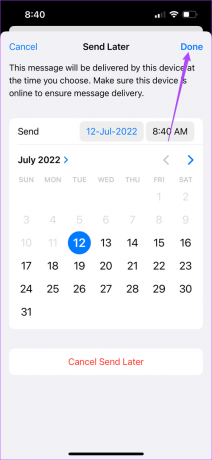
Ako vykonať zmeny v naplánovaných e-mailoch
Ak ste naplánovali nesprávny e-mail a chcete vykonať zmeny skôr, ako sa dostane k vášmu kontaktu, môžete to jednoducho urobiť v aplikácii Mail. Nasleduj tieto kroky.
Krok 1: Otvorte aplikáciu Mail na iPhone.

Krok 2: Vyberte Poštové schránky a klepnite na Odoslať neskôr.

Krok 3: V priečinku Odoslať neskôr vyberte naplánovanú zmenu e-mailu.
Krok 4: Klepnite na Upraviť.

Krok 5: V dolnej časti vyberte možnosť Zrušiť odoslanie neskôr.

Krok 6: Vráťte sa do priečinka Odoslať neskôr a samotná pošta sa tam nezobrazí.
Môžete sa vrátiť, vykonať zmeny v konkrétnom e-maile a naplánovať ho znova.
Odstrániť naplánované e-maily
Ak chcete odstrániť naplánované e-maily z aplikácie Mail, je to celkom jednoduché.
Krok 1: Otvorte na svojom iPhone aplikáciu Mail.

Krok 2: Vyberte možnosť Schránka a otvorte priečinok Odoslať neskôr.

Krok 3: Vyberte naplánovaný e-mail, ktorý chcete odstrániť.
Krok 4: Klepnite na ikonu Zdieľať v spodnej časti správy.

Krok 5: Vyberte možnosť Odstrániť v pravom hornom rohu kontextovej ponuky.

Naplánovaný e-mail bude odstránený z priečinka Odoslať neskôr.
Naplánujte si e-maily pre pokoj v duši
iOS 16 prináša funkciu plánovania e-mailov, ktorá vám pomôže odosielať e-maily vo vybranom okamihu. Upozorňujeme však, že aplikácia Mail môže niekedy zlyhať pri odosielaní e-mailových upozornení včas. Vďaka tomu budete pravidelne otvárať aplikáciu Mail a kontrolovať nové e-maily. Aby ste sa vyhli týmto nepríjemnostiam, môžete si pozrieť náš príspevok na ako opraviť oneskorené e-maily v aplikácii Mail.
Posledná aktualizácia 13. júla 2022
Vyššie uvedený článok môže obsahovať pridružené odkazy, ktoré pomáhajú podporovať Guiding Tech. Nemá to však vplyv na našu redakčnú integritu. Obsah zostáva nezaujatý a autentický.



